在使用win10系统的时候,经常会碰到一些问题,比如常见的蓝屏,但是让人困扰的时候,蓝屏之后电脑就会自动重启,短暂的蓝屏显示时间都来不及记下错误提示信息,那么其实我们是可以设置蓝屏后不自动重启的,接下来给大家分享一下win10系统设置蓝屏后不自动重启的具体步骤。

win8.1 - 14 、右键点击桌面上的“此电脑”(如何在Win10桌面上显示“此电脑”),选择“属性”打开“控制面板/系统和安全/系统”窗口;
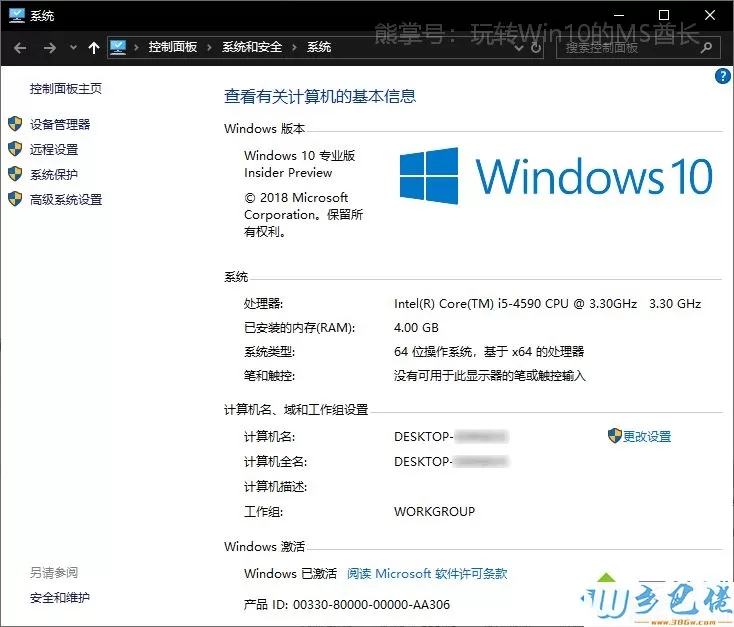
windows7系统之家 - 15 、在窗口左侧的导航窗格中点击“高级系统设置”打开“系统属性”窗口,默认显示的即是“高级”选项卡;
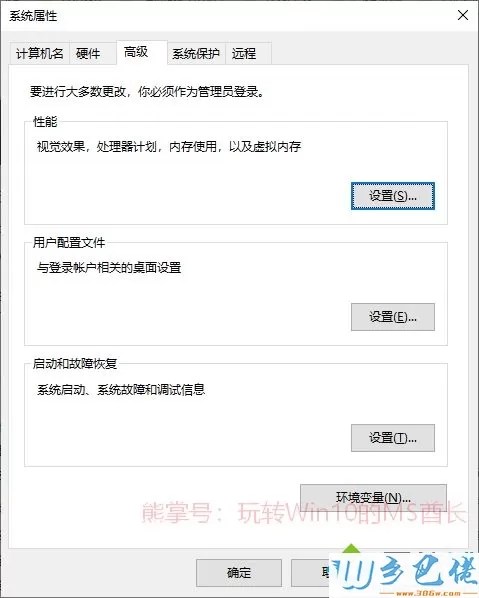
windows7 - 1、点击“启动和故障恢复”区域的“设置”按钮打开“启动和故障恢复”设置窗口;
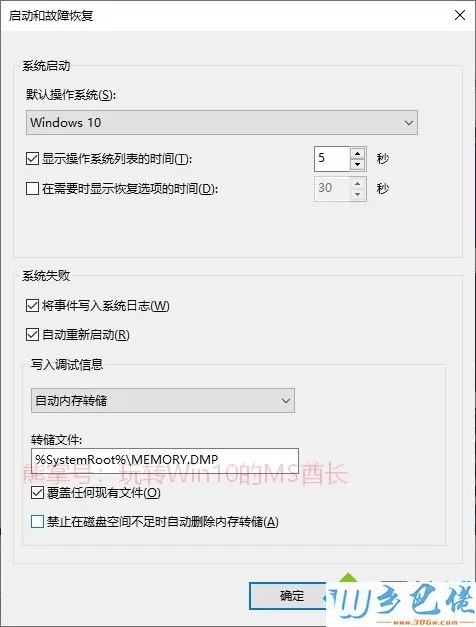
windows8 - 2、在“系统失败”设置区域即可看到“自动重新启动”选项,默认是勾选状态。正是因为这个原因,Windows10系统在蓝屏死机(系统失败)时才会自动重启;
windows10 - 3、取消勾选“自动重新启动”即可。
如果你感觉以上操作太繁琐,也可以使用运行命令法:
1)右键点击Win10开始按钮(或按 Win+X 组合键),在弹出的系统快捷菜单中选择“Windows Powershell(管理员)”,然后在打开的“管理员: Windows Powershell”窗口中输入并回车运行以下命令:
wmic RecoverOS set AutoReboot = False
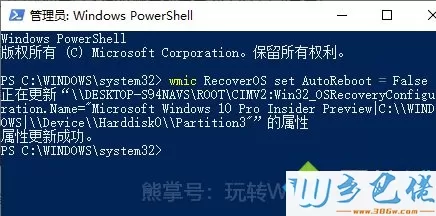
2)待提示“属性更新成功”即已成功禁止Win10蓝屏后自动重启。
PS: 以后想要恢复蓝屏后自动重启设置的话,把以上命令中的 False 改成 True 后再运行即可。
上述给大家介绍的就是win10系统怎么设置蓝屏后不自动重启的详细内容,这样蓝屏之后就不会自动重启。


 当前位置:
当前位置: